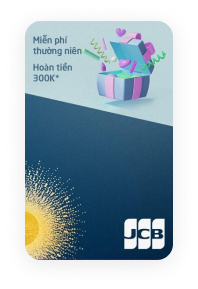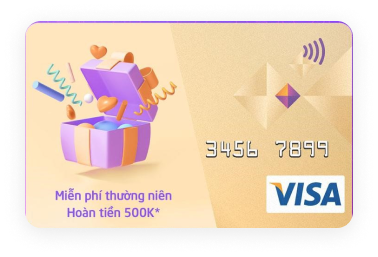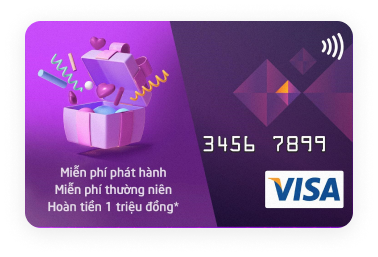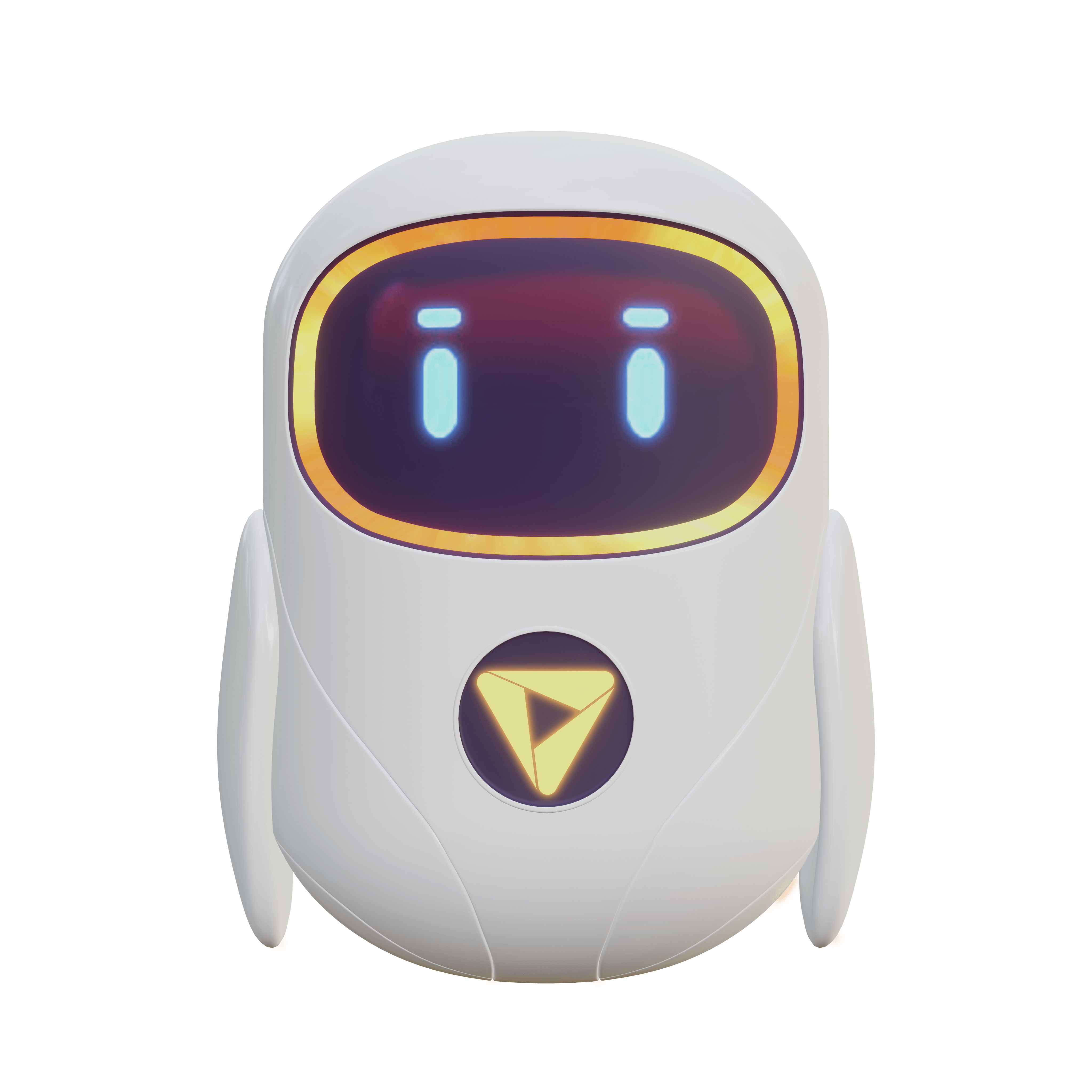Đăng ký Tài khoản Online
Quét mã QR, tải App
TPBank Mobile trên
Play Store & App Store

Cài đặt & mở
Tài khoản Online
trong 5 phút
QUÉT MÃ QR TẢI APP TPBANK MOBILE TẠI ĐÂY
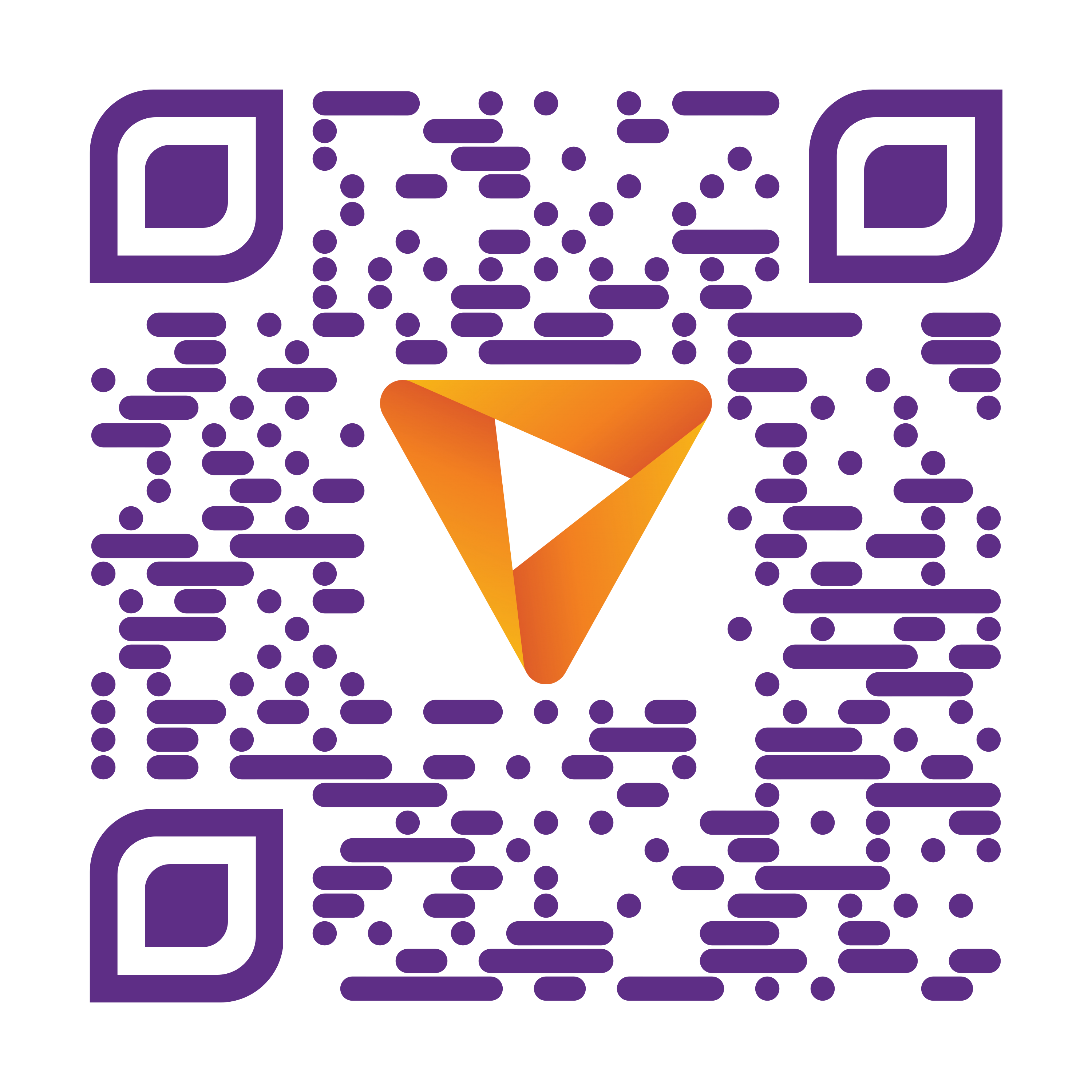
Nhận 1001+ lợi ích và ưu đãi với Tài khoản TPBank

MIỄN PHÍ
Chuyển tiền và 60+ loại phí

HOÀN TIỀN 1,2%
Với Thẻ TPBank Visa

CHỌN SỐ TÀI KHOẢN
Theo ý thích, khẳng định cá tính
Thông qua ngân hàng trực tuyến cho doanh nghiệp của TPBank, bạn có thể truy cứu thông tin và thực hiện các phương thức thanh toán quốc tế, bao gồm: Truy vấn thông tin thư tín dụng (L/C), đề nghị phát hành L/C, đề nghị chuyển tiền thanh toán quốc tế, tra cứu thông tin thanh toán quốc tế. Cụ thể như thế nào, mời bạn cùng chúng tôi tìm hiểu trong bài viết sau đây.
Bài hướng dẫn này gồm có 2 phần nội dung như sau:
1. Hướng dẫn chuyển tiền quốc tế
1.1. Khởi tạo giao dịch chuyển tiền quốc tế
1.1.1. Tự nhập lệnh chuyển tiền
Bước 1: Nhập thông tin
Bước 2: Xác thực nhập liệu giao dịch
Bước 3: Xác thực giao dịch
1.1.2. Upload file PDF mẫu để tạo lệnh
1.1.3. Sao chép từ lệnh đã tạo trước đây để tạo lệnh chuyển tiền mới
1.1.4. Khởi tạo lệnh chuyển tiền từ mẫu chuyển tiền, từ bản dự thảo, từ bên thụ hưởng đã lưu sẵn
1.2. Bổ sung chứng từ
1.3. Phê duyệt giao dịch chuyển tiền quốc tế
1.3.1. Duyệt giao dịch Chuyển tiền quốc tế/Bổ sung chứng từ
a. Duyệt theo lô nhiều giao dịch
b. Từ chối giao dịch Chuyển tiền quốc tế/Bổ sung chứng từ
1.3.2. Tra cứu giao dịch chuyển tiền quốc tế
2. Hướng dẫn tra cứu thư tín dụng.
1. Quy trình chuyển tiền quốc tế trên ứng dụng ngân hàng trực tuyến cho doanh nghiệp TPBank Biz
Thực hiện các phương thức thanh toán quốc tế là một trong hai tác vụ thuộc tính năng thanh toán quốc tế trên ứng dụng TPBank Biz. Để truy cập vào trang Thanh toán quốc tế, bạn có thể làm theo 2 cách sau:
- Chọn mục “Thanh toán quốc tế” ở menu trái
- Chọn “Thanh toán quốc tế” trong phần Dịch vụ khác trên trang chủ (Homepage).
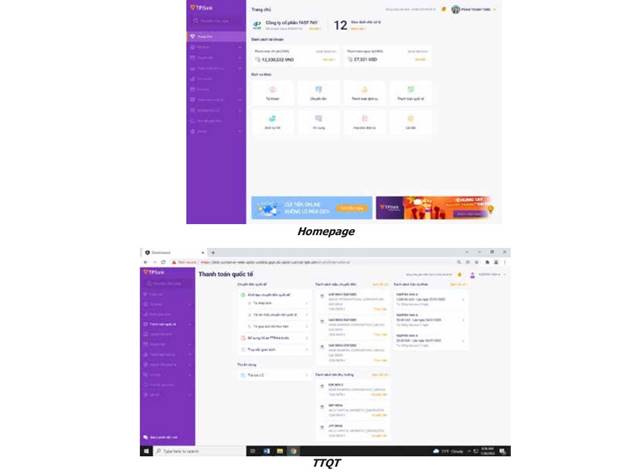
1.1. Cách khởi tạo giao dịch chuyển tiền quốc tế trên ngân hàng trực tuyến cho doanh nghiệp TPBank Biz
Bạn có nhiều cách khác nhau để khởi tạo giao dịch chuyển tiền quốc tế thông qua ứng dụng ngân hàng cho doanh nghiệp:
- Điền các thông tin cần thiết trên màn hình và upload hồ sơ đính kèm để tạo lệnh giao dịch.
- Upload file PDF có thông tin các trường nội dung lệnh chuyển tiền.
- Copy lệnh chuyển tiền đã tạo trước đây để tạo lệnh chuyển tiền mới.
- Khởi tạo lệnh chuyển tiền từ mẫu chuyển tiền, từ bản dự thảo, từ bên thụ hưởng đã lưu sẵn.
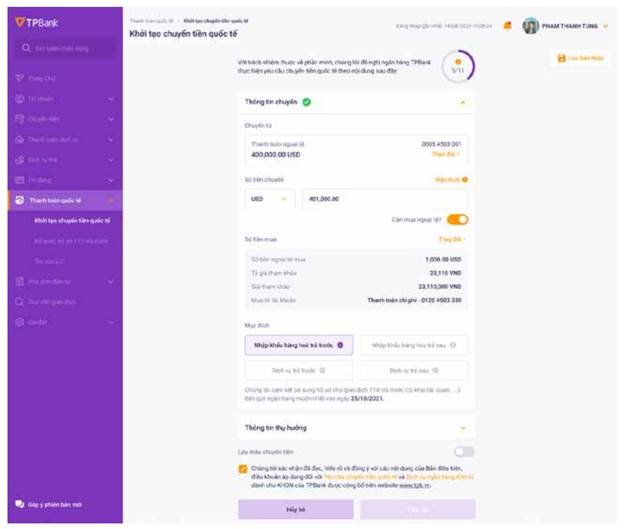
1.1.1. Tự nhập lệnh chuyển tiền
Tại màn hình Thanh toán quốc tế, bạn chọn: Vùng chuyển tiền quốc tế > Danh mục khởi tạo chuyển tiền quốc tế > Tự nhập lệnh. Sau đó, bạn làm theo các bước như sau:
Bước 1: Nhập thông tin
- Bạn nhập thông tin bao gồm Thông tin chuyển (Tài khoản chuyển, loại ngoại tệ chuyển, số tiền chuyển; mục đích chuyển) và Thông tin thụ hưởng.
- Bạn có thể thực hiện mua thêm ngoại tệ trên màn hình bằng cách bấm nút cần mua ngoại tệ. Trong trường hợp bạn chỉ có tài khoản chuyển là VND thì sau khi điền các thông tin tài khoản, số tiền, loại tiền, hệ thống sẽ tự động mở màn hình mua ngoại tệ cho bạn lựa chọn. Trường hợp bạn chọn tỷ giá thương lượng, vui lòng liên hệ với cán bộ quan hệ khách hàng đang trực tiếp làm việc với bạn để được hỗ trợ.
- Ở phần Thông tin thụ hưởng, bạn bấm vào mũi tên “v”, hệ thống sẽ hiển thị các trường nội dung cần chọn/điền thông tin theo bảng dưới đây:
|
Thông tin |
Yêu cầu |
|
Bên thụ hưởng |
Bạn điền đầy đủ thông tin bắt buộc gồm tên, số tài khoản và địa chỉ của người thụ hưởng. Trường hợp chuyển tiền bằng đồng EUR hoặc GBP đến các quốc gia Châu Âu, bạn điền số tài khoản theo số IBAN. Bạn có thể lưu thông tin bên thụ hưởng để sử dụng lần sau. |
|
Ngân hàng thụ hưởng |
|
|
Ngân hàng trung gian |
Bạn có thể điền thông tin về ngân hàng trung gian thanh toán hoặc không. |
|
Phí chuyển tiền |
Bạn lựa chọn chỉ định phí chuyển tiền do bạn chịu hay bên thụ hưởng chịu theo một trong 3 lựa chọn trên màn hình (SHA/ OUR/ BEN) và chỉ định tài khoản thu phí trong trường hợp phí chuyển tiền do phía bạn chịu. |
|
Nội dung lệnh chuyển tiền |
Bạn điền đúng và đầy đủ theo hợp đồng, phụ lục hợp đồng, thông báo chi phí, yêu cầu đòi tiền. Bạn có thể lưu lại nội dung chuyển tiền để sử dụng lần sau. |
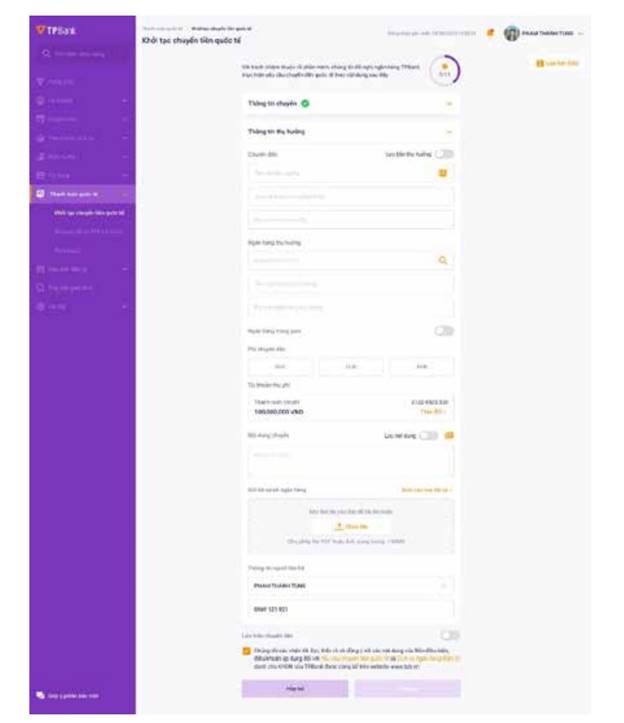
- Bạn cần gửi các hồ sơ về các phương thức thanh toán quốc tế đính kèm đến ngân hàng với các hồ sơ ở định dạng pdf hoặc ảnh, dung lượng dưới 10MB.
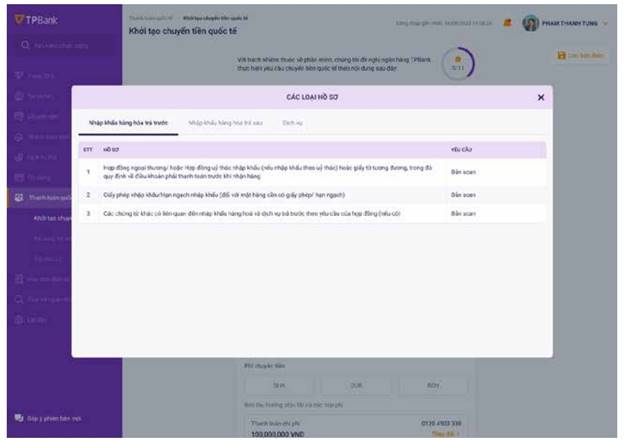
- Sau khi bạn đã điền đủ thông tin tại các trường thuộc thông tin thụ hưởng, tích xanh sẽ hiển thị bên cạnh Thông tin thụ hưởng. Trong trường hợp lệnh chuyển tiền chưa điền hoàn thiện, bạn có thể bấm vào vòng tròn trạng thái góc trên bên phải màn hình để biết xem thông tin nào còn thiếu.
- Khi các thông tin của lệnh chuyển tiền đã điền đúng, đủ, nút tiếp tục màu tím bên góc phải màn hình sẽ được enable để bạn bấm chọn.
Bước 2: Xác thực nhập liệu giao dịch
- Bạn kiểm tra thông tin lệnh chuyển tiền trên màn hình xác nhận giao dịch. Sau khi kiểm tra các thông tin đã phù hợp, bạn bấm nút Xác nhận. Màn hình OTP sẽ hiển thị.
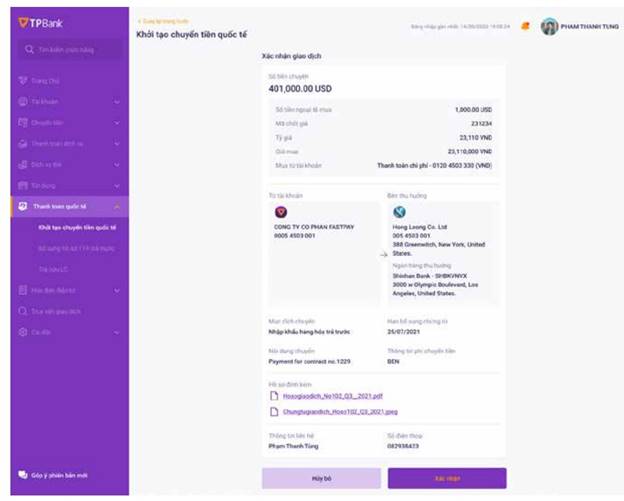
Bước 3: Xác thực giao dịch
- Bạn xác thực giao dịch bằng phương thức xác thực đã đăng ký với TPBank thành công.
- Giao dịch khởi tạo thành công sẽ được hiển thị trên màn hình Khởi tạo chuyển tiền quốc tế thành công.
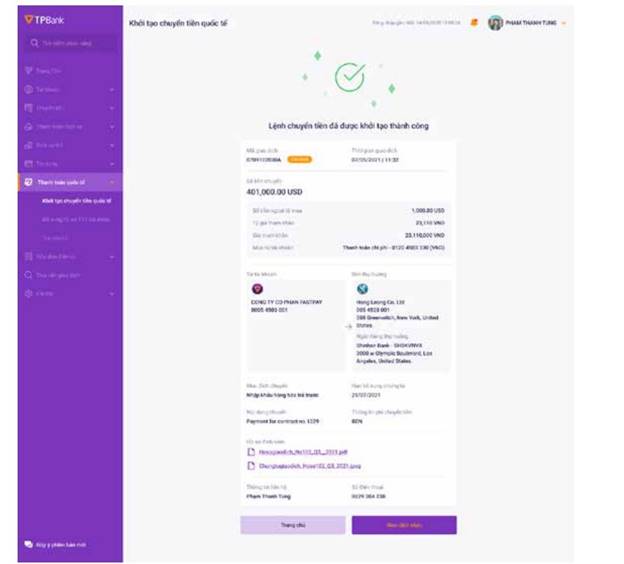
1.1.2. Upload file PDF mẫu để tạo lệnh
- Tại màn hình Thanh toán quốc tế, bạn chọn: Vùng chuyển tiền quốc tế > Danh mục khởi tại chuyển tiền quốc tế > Tải lên mẫu chuyển tiền quốc tế.
- Bạn cần sử dụng đúng mẫu form PDF để thực hiện; bạn có thể download mẫu có sẵn trên hệ thống ngân hàng trực tuyến cho doanh nghiệp. Bạn upload file PDF có chứa các thông tin các trường lệnh chuyển tiền; hệ thống lấy toàn bộ các trường thông tin đã có trên file PDF của bạn chuyển vào tương ứng màn hình lệnh chuyển tiền quốc tế, file upload không lưu.
- Bạn điền thêm thông tin còn thiếu và upload hồ sơ bổ sung của giao dịch.
- Các bước xác nhận giao dịch, xác thực giao dịch, và thông báo giao dịch thành công/thất bại được thực hiện tương tự phần khởi tạo chuyển tiền quốc tế bằng cách tự nhập lệnh ở trên.
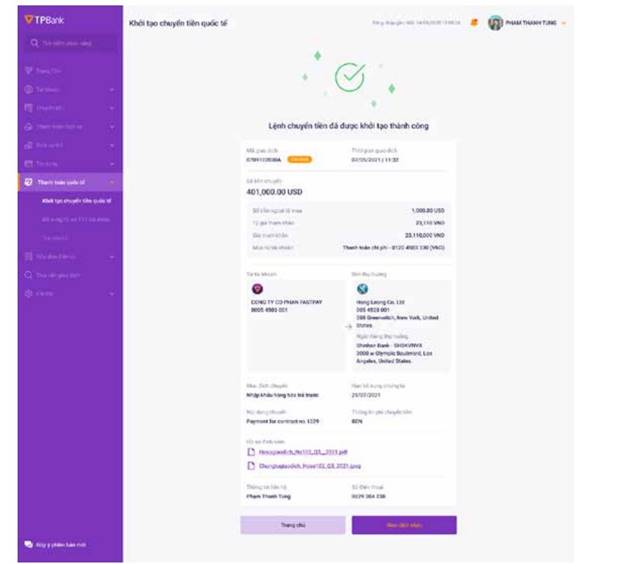
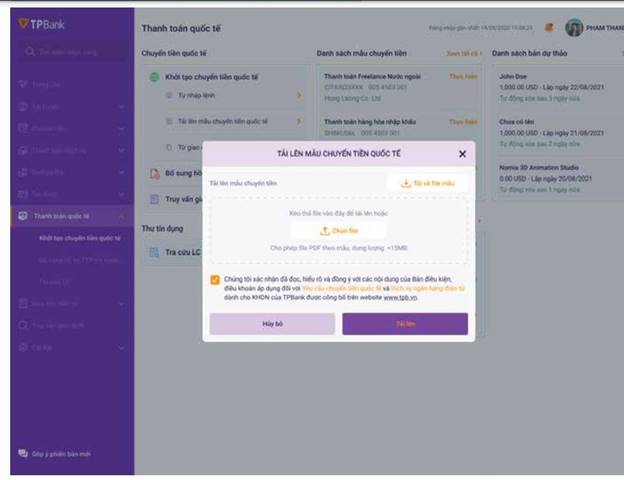
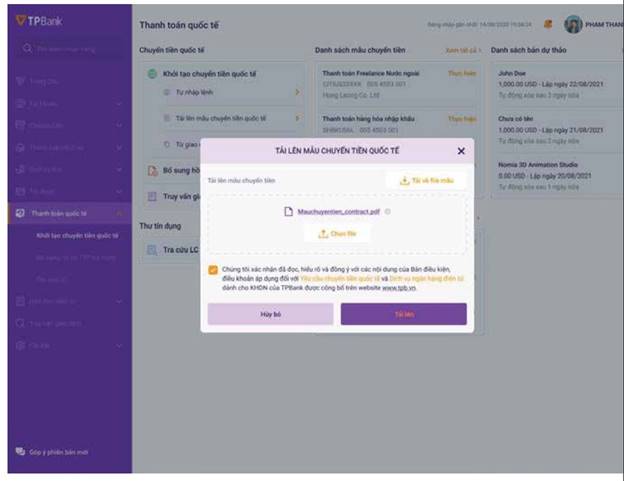
1.1.3. Sao chép từ lệnh đã tạo trước đây để tạo lệnh chuyển tiền mới
- Tại màn hình Thanh toán quốc tế, bạn chọn: Vùng chuyển tiền quốc tế > Danh mục khởi tạo chuyển tiền quốc tế > Từ giao dịch đã thực hiện.
- Hệ thống hiển thị pop-up liệt kê các giao dịch đã thực hiện và cho phép bạn tìm kiếm lệnh chuyển tiền mà mình muốn copy. Sau khi chọn lệnh muốn sao chép, hệ thống sẽ hiển thị màn hình tạo chuyển tiền quốc tế từ giao dịch đã thực hiện có các thông tin của lệnh chuyển tiền được copy; bạn có thể điền thêm thông tin còn thiếu nội dung chuyển tiền, upload hồ sơ của giao dịch mới và có thể sửa nội dung đã điền trước đó.
- Khi copy lệnh cũ, mặc định không copy nội dung chuyển, hồ sơ của giao dịch cũ và nội dung trong pop-up Mua ngoại tệ.
- Các bước xác nhận, xác thực giao dịch, và thông báo giao dịch thành công/thất bại tương tự thao tác khởi tạo chuyển tiền quốc tế bằng cách Tự nhập lệnh trên hệ thống ngân hàng trực tuyến cho doanh nghiệp.
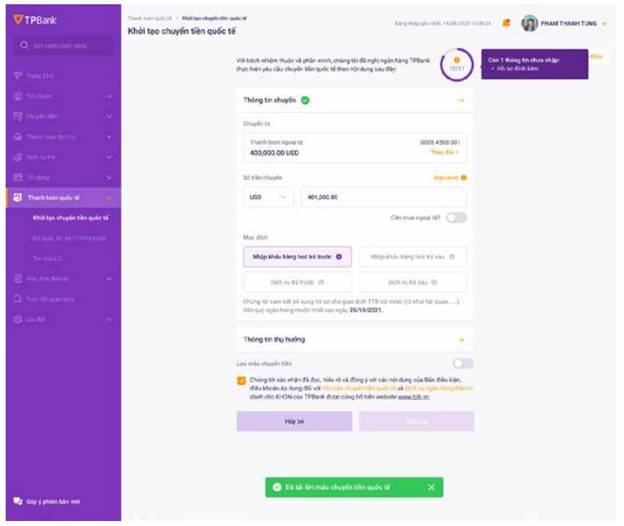
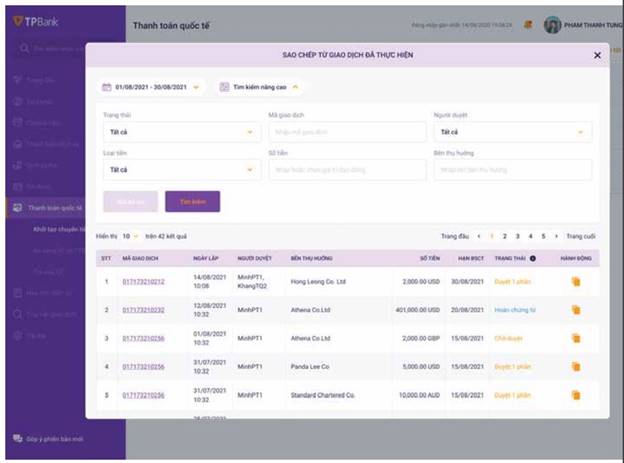
1.1.4. Khởi tạo lệnh chuyển tiền từ mẫu chuyển tiền, từ bản dự thảo, từ bên thụ hưởng đã lưu sẵn
Bạn có thể khởi tạo lệnh chuyển tiền từ mẫu chuyển tiền, từ bản dự thảo, từ bên thụ hưởng đã lưu sẵn bằng cách:
- Dùng mẫu chuyển tiền đã lưu: Bạn có thể chọn nút Sử dụng trong một mẫu có sẵn trong danh mục. Tất cả các chi tiết của mẫu đã lưu sẽ được điền vào các chi tiết của màn hình khởi tạo giao dịch (trừ nội dung chuyển tiền, hồ sơ upload và nội dung trong pop-up Mua ngoại tệ). Bạn có thể sửa nội dung và điền thêm thông tin cần thiết để thực hiện giao dịch.
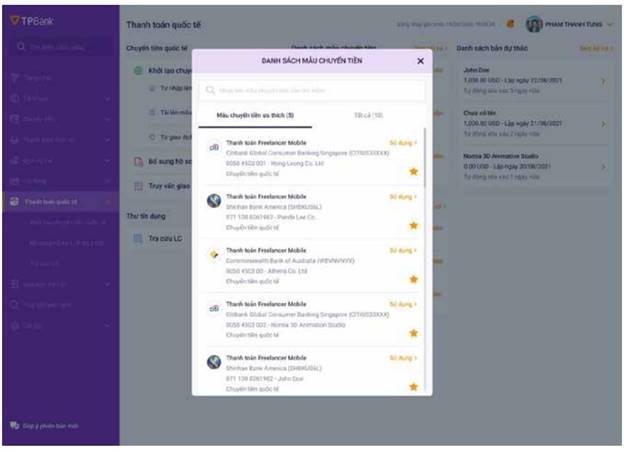
- Dùng mẫu dự thảo: Bạn có thể vào phần danh mục bản dự thảo và chọn bản ghi đang lưu sẵn trong danh mục để tiếp tục thực hiện giao dịch. Bạn có thể sửa nội dung và điền thêm thông tin cần thiết để thực hiện giao dịch. Lưu ý: Bản lưu dự thảo được giữ trên hệ thống TPBank Biz trong 3 ngày, quá thời hạn trên bản dự thảo bị xóa khỏi hệ thống ngân hàng trực tuyến cho doanh nghiệp.
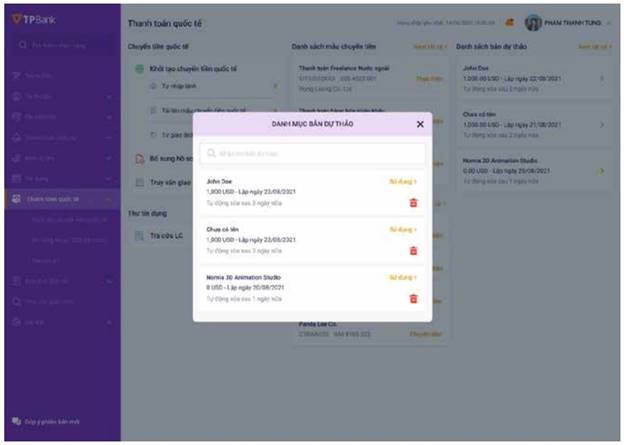
- Thông qua bên thụ hưởng đã lưu: Bạn có thể tìm kiếm thông tin bên thụ hưởng đã lưu trong danh sách bên thụ hưởng, sau đó bấm nút “Chuyển tiền”. Tất cả các thông tin của bên thụ hưởng và ngân hàng của bên thụ hưởng đã lưu sẽ được điền tương ứng vào thông tin bên thụ hưởng và ngân hàng thụ hưởng của màn hình Khởi tạo giao dịch chuyển tiền quốc tế.
1.2. Hướng dẫn bổ sung chứng từ TTR trả trước trên ứng dụng ngân hàng trực tuyến cho doanh nghiệp TPBank Biz
Đối với các giao dịch thanh toán hàng hóa trả trước cần bổ sung chứng từ sau khi hoàn thành giao dịch, bạn vui lòng thực hiện bổ sung chứng từ cho ngân hàng. Tuy nhiên, trường hợp bạn muốn đăng ký với Ngân hàng để giao dịch bổ sung chứng từ có thể đi thẳng từ user nhập đến ngân hàng mà không qua user duyệt thì hệ thống TPBank Biz vẫn hỗ trợ tính năng đi thẳng không qua bước duyệt này.
Tại màn hình Thanh toán quốc tế, bạn chọn: Vùng chuyển tiền quốc tế > Bổ sung hồ sơ TTR trả trước. Tại màn Bổ sung hồ sơ TTR trả trước, bạn chọn:
- Bổ sung hồ sơ nhanh:
Sau khi bạn nhập mã giao dịch (của giao dịch chuyển tiền quốc tế gốc) muốn bổ sung hồ sơ > Chọn Bổ sung để bổ sung nhanh hoặc Chọn button Hành động trong Bảng hiển thị kết quả tìm kiếm giao dịch chuyển tiền quốc tế, hệ thống ngân hàng trực tuyến cho doanh nghiệp dẫn tới màn Bổ sung hồ sơ giao dịch #mã giao dịch.
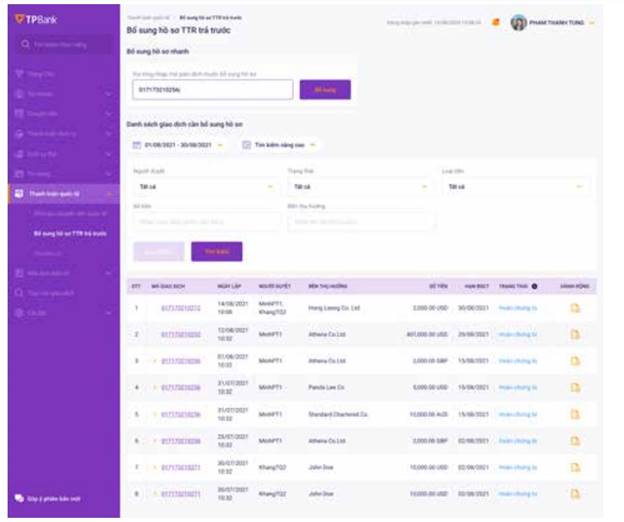
- Bổ sung hồ sơ về màn hình chi tiết:
Bạn sử dụng công cụ tìm kiếm nâng cao > Chọn hyperlink Mã giao dịch > Màn hình Chi tiết giao dịch gắn với Bổ sung hồ sơ TTR trả trước > Chọn button Bổ sung hồ sơ, hệ thống dẫn tới màn hình Bổ sung hồ sơ giao dịch #Mã giao dịch
Tại tính năng truy vấn giao dịch, màn hình chi tiết giao dịch > Chọn button “Bổ sung hồ sơ” với những giao dịch được phép bổ sung hồ sơ TTR trả trước (refer tới tài liệu Chuyển tiền quốc tế Tra cứu giao dịch).
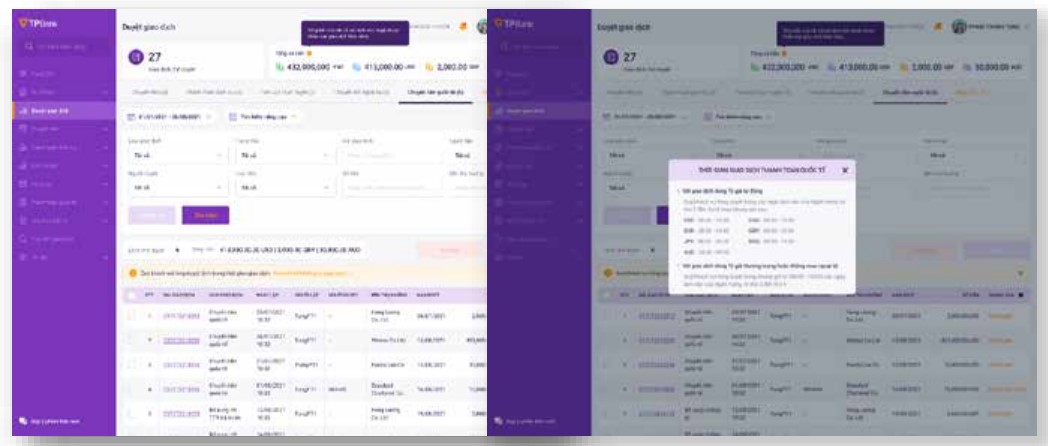
1.3. Sử dụng ngân hàng trực tuyến cho doanh nghiệp TPBank Biz để duyệt lệnh chuyển tiền quốc tế
1.3.1. Duyệt giao dịch Chuyển tiền quốc tế/Bổ sung chứng từ
a. Duyệt theo lô nhiều giao dịch
Bước 1:
- Bạn có thể login vào hệ thống ứng dụng ngân hàng cho doanh nghiệp và chọn nút Duyệt giao dịch trên tab bar của Trang Chủ, tab Chuyển tiền quốc tế để vào màn hình duyệt tìm kiếm các lệnh đang chờ duyệt để thực hiện duyệt hoặc từ chối giao dịch Chuyển tiền quốc tế/ Bổ sung chứng từ đã được tạo bởi người nhập. Bạn cần lưu ý về thời gian duyệt giao dịch của tính năng Chuyển tiền quốc tế (bấm Xem chi tiết thời gian giao dịch).
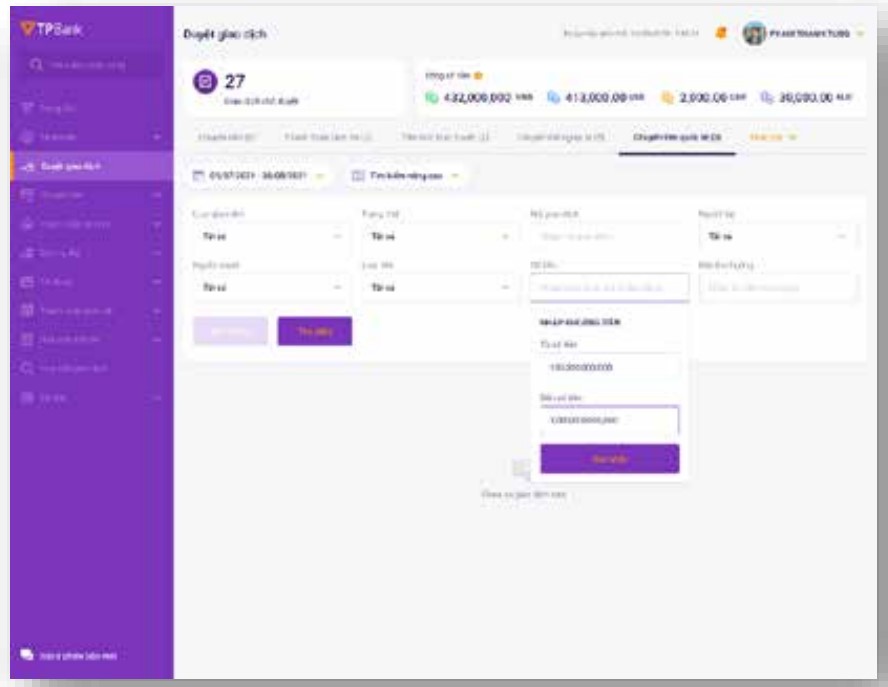
Bước 2:
- Bạn có thể thực hiện tìm kiếm giao dịch chờ duyệt theo: Loại giao dịch, thời gian, người lập, người duyệt, trạng thái, mã giao dịch, loại tiền, số tiền, bên thụ hưởng.
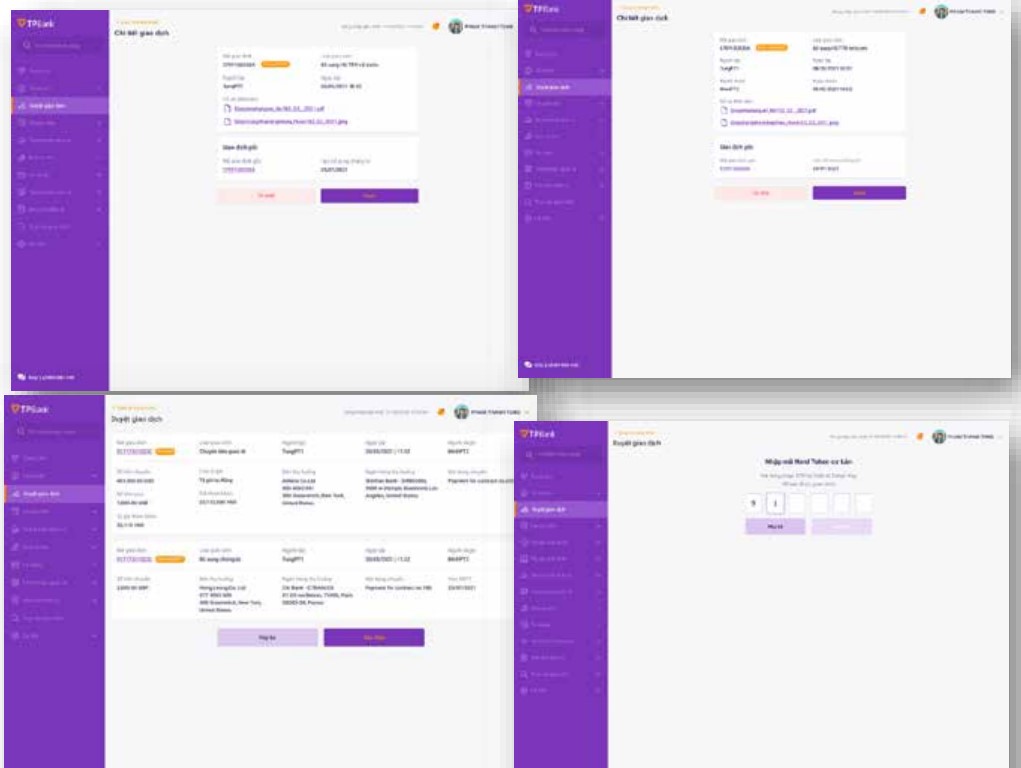
Bước 3:
- Bạn có thể thực hiện duyệt giao dịch từ màn hình danh sách giao dịch bằng cách chọn vào checkbox >> chọn nút [Duyệt] >> chọn nút [Xác Nhận] >> nhập mã xác thực OTP.
Bước 4:
- Sau khi nhập mã OTP, bạn bấm chọn nút [Xác Thực], kết quả giao dịch sẽ được hiển thị tương ứng.
- Duyệt từ màn hình chi tiết (Chỉ duyệt được 1 giao dịch):
- Bạn có thể thực hiện duyệt giao dịch từ màn hình danh sách giao dịch bằng cách chọn vào chi tiết 1 giao dịch >> chọn nút [Duyệt] >> chọn nút [Xác Nhận] >> nhập mã xác thực OTP.
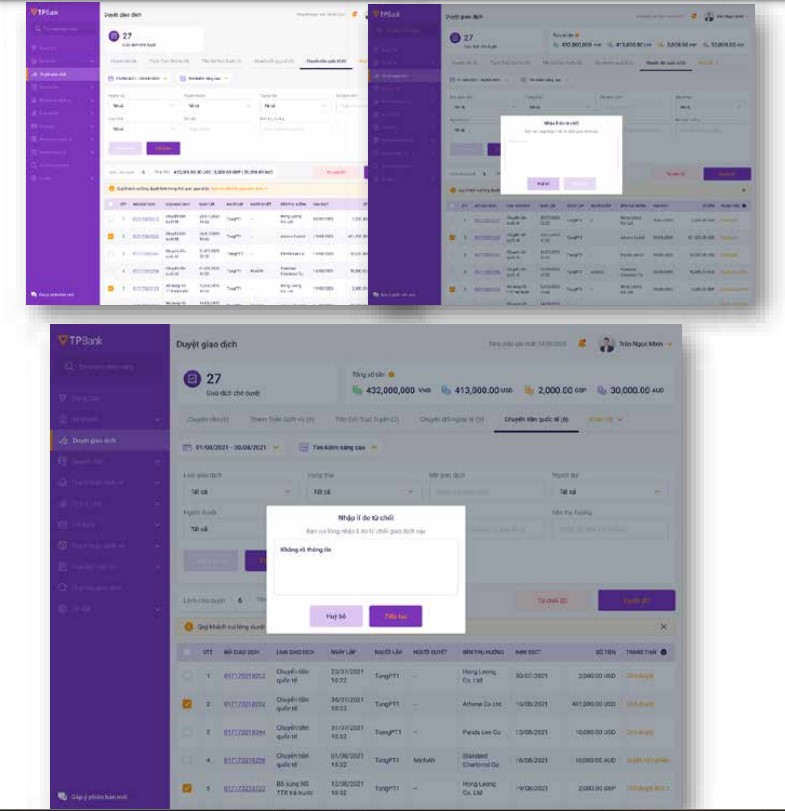
Sau khi nhập mã OTP, bạn chọn nút [Xác Thực], kết quả giao dịch sẽ được hiển thị tương ứng.
b.Từ chối giao dịch Chuyển tiền quốc tế/Bổ sung chứng từ
- Từ chối theo lô: Bạn có thể thực hiện từ chối nhiều giao dịch từ màn hình danh sách giao dịch bằng cách chọn vào checkbox >> chọn nút [Từ chối] -> nhập lý do từ chối >> chọn nút [Xác Nhận] -> kết quả giao dịch sẽ được hiển thị tương ứng.
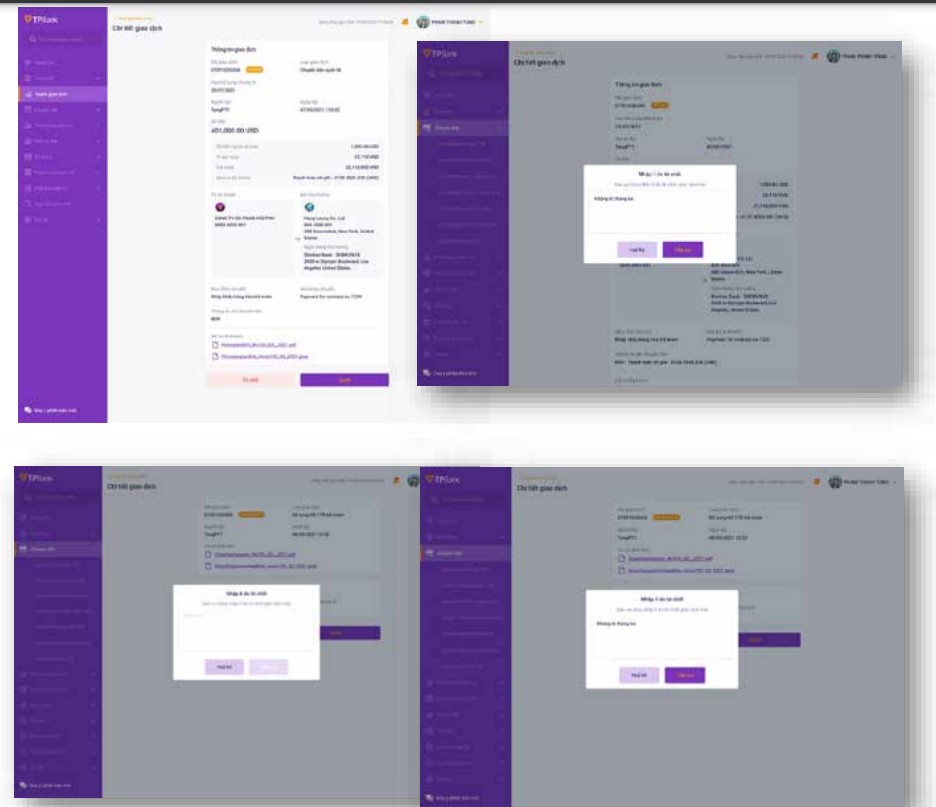
- Từ chối từ màn hình chi tiết giao dịch: Bạn có thể thực hiện từ chối 1 giao dịch từ màn hình chi tiết bằng cách chọn vào chi tiết 1 giao dịch >> chọn nút [Từ chối] -> nhập lý do từ chối >> chọn nút [Xác Nhận] >> kết quả giao dịch sẽ được hiển thị tương ứng.
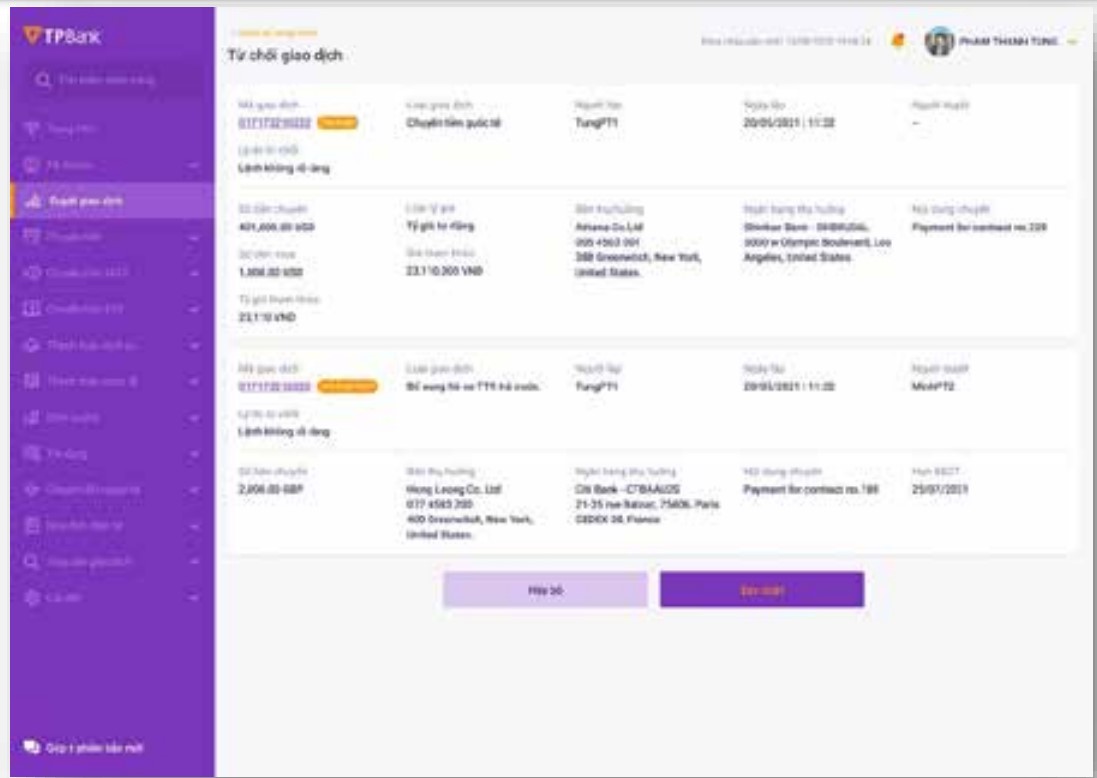
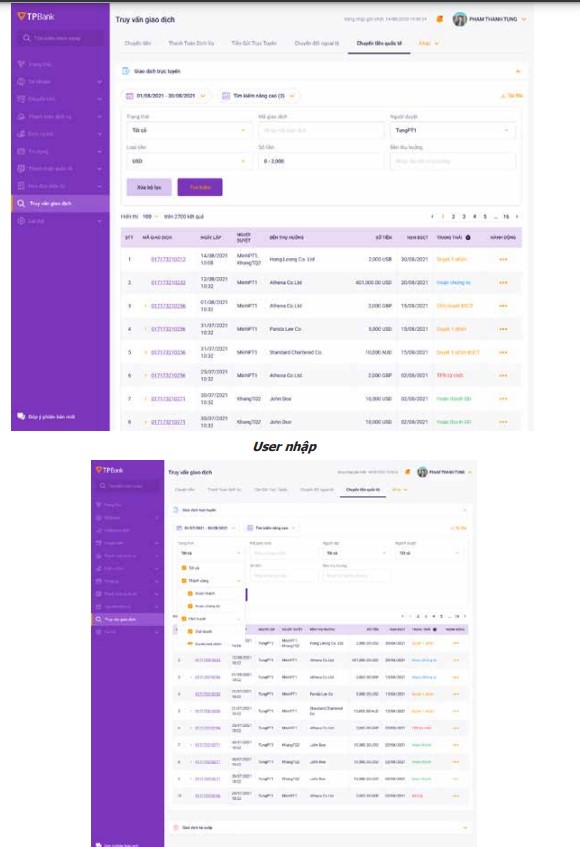
1.3.2. Tra cứu giao dịch chuyển tiền quốc tế
Bước 1:
Bạn vào Truy vấn giao dịch chuyển tiền quốc tế theo đường dẫn sau:
- Chọn Truy vấn giao dịch trên menu trái, chọn Tab “Chuyển tiền quốc tế”, hệ thống sẽ điều hướng sang màn hình truy vấn giao dịch chuyển tiền quốc tế.
- Chọn “Truy vấn giao dịch” trên màn hình “Thanh toán quốc tế”, hệ thống ngân hàng trực tuyến cho doanh nghiệp sẽ điều hướng người dùng sang màn hình truy vấn giao dịch với tab mặc định là “Chuyển tiền quốc tế”.
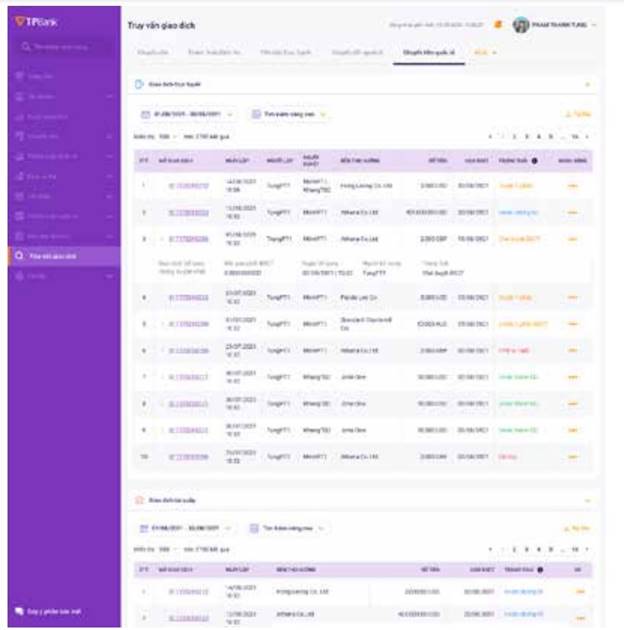
Bước 2:
- Bạn có thể bấm vào tìm kiếm nâng cao để lọc giao dịch theo các tiêu chí:
- Thời gian
- Trạng thái
- Mã giao dịch
- Người lập (chỉ màn hình user duyệt mới hiển thị tiêu chí này)
- Người duyệt
- Loại tiền
- Số tiền
- Bên thụ hưởng
Bước 3:
- Trên màn hình Quản lý giao dịch của ứng dụng ngân hàng cho doanh nghiệp, bạn bấm vào item bất kỳ để xem thông tin chi tiết giao dịch Chuyển tiền quốc tế/Bổ sung chứng từ. Nếu bạn là user nhập, màn hình các giao dịch có trạng thái Chờ duyệt/Chờ duyệt BSCT, sẽ hiển thị thêm nút Hủy Giao dịch.
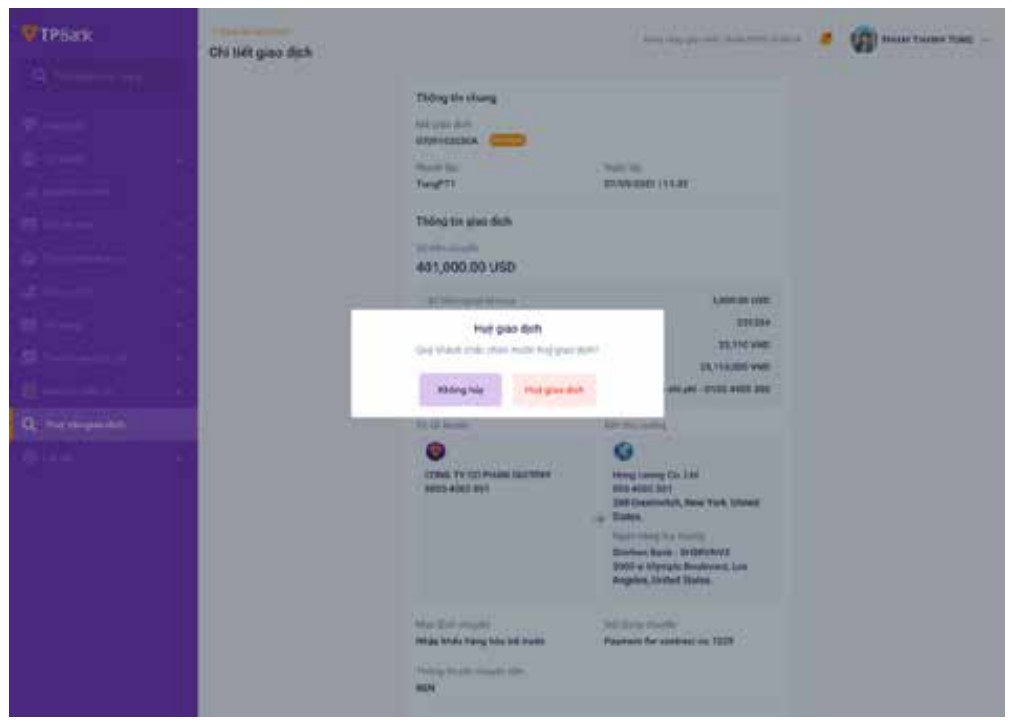
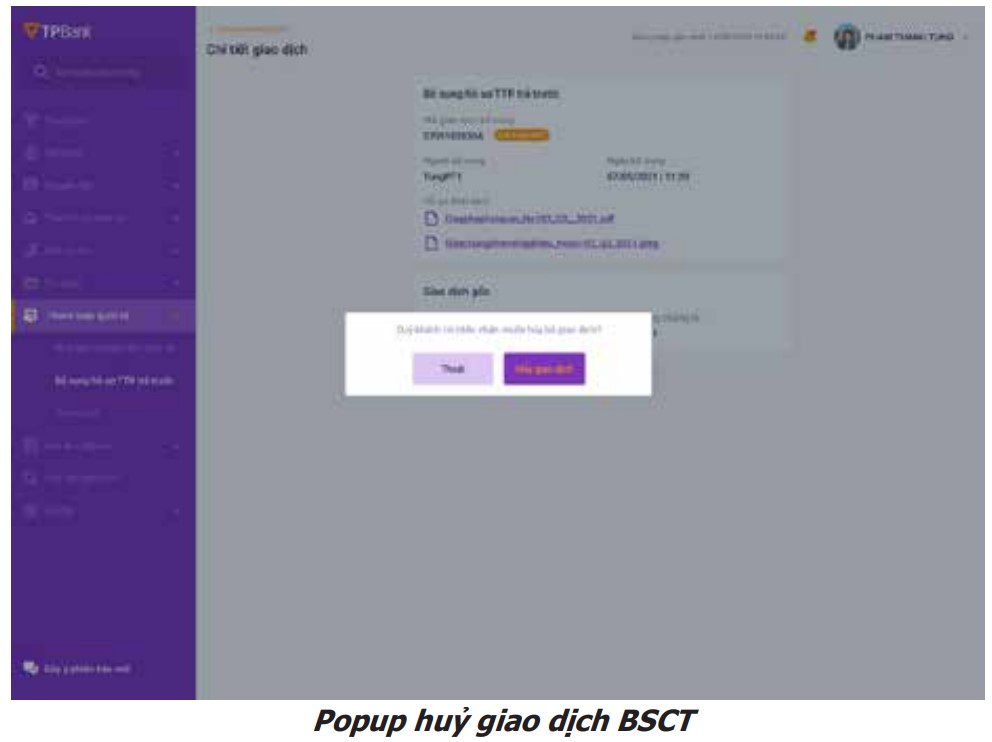
Bước 4:
- Bạn nhập có thể thực hiện hủy giao dịch chờ duyệt theo các bước sau: Bấm vào button “Hủy Giao dịch” >> Xác nhận >> Kết quả mong muốn hiển thị.
- Huỷ giao dịch gốc
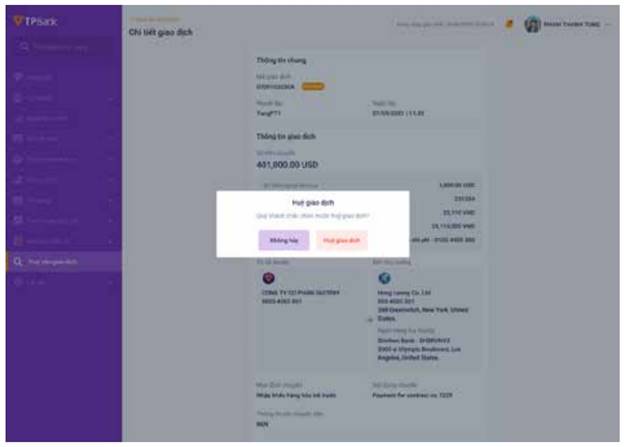
- Huỷ giao dịch bổ sung chứng từ
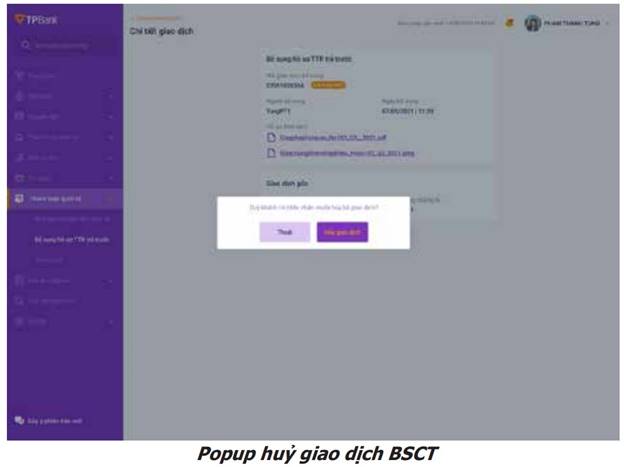
2. Cách sử dụng ngân hàng trực tuyến cho doanh nghiệp TPBank Biz để tra cứu thư tín dụng (LC)
Bước 1:
- Bạn có thể tra cứu LC trên hệ thống ngân hàng trực tuyến cho doanh nghiệp bằng cách: Chọn “Tra cứu LC” ở menu trái: Thanh toán quốc tế >> Tra cứu LC; hoặc chọn “Tra cứu LC” trên mục Thư tín dụng tại màn hình Thanh toán quốc tế.
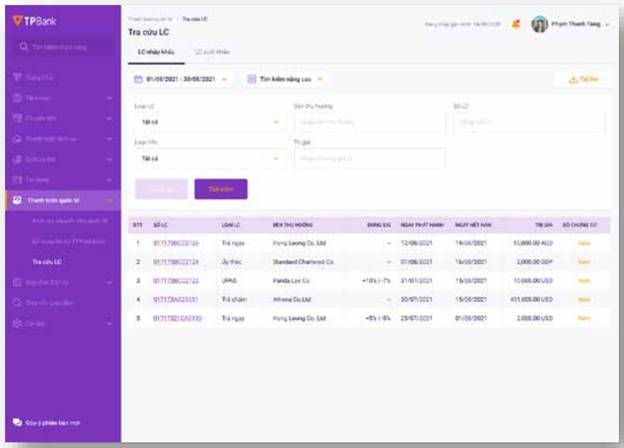
Bước 2:
- Bạn có thể tra cứu LC nhập khẩu tại tab LC nhập khẩu bằng tính năng tìm kiếm nâng cao với các bộ lọc:
- Thời gian
- Loại LC
- Bên thụ hưởng
- Số LC
- Loại tiền
- Trị giá
- Bạn cũng có thể xem chi tiết thông tin LC khi bấm vào số LC có đường link đi kèm, hoặc xem thông tin bộ chứng từ khi bấm nút Xem ở màn hình tra cứu hoặc nút bộ chứng từ tại màn hình chi tiết LC. Bạn thực hiện tương tự cho tra cứu LC xuất khẩu.
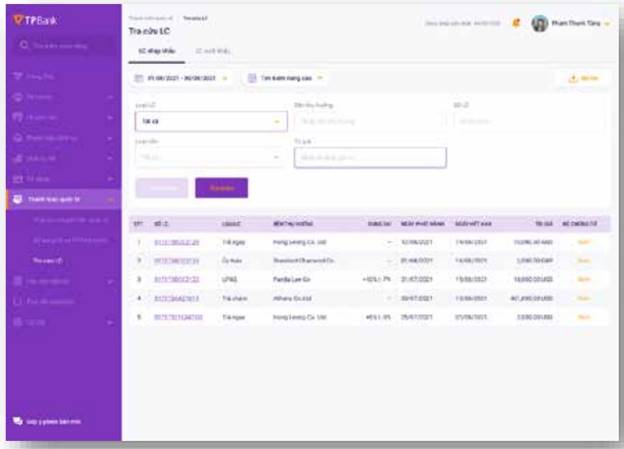
Chúng tôi xin kết thúc nội dung hướng dẫn thao tác các phương thức thanh toán quốc tế tại đây. Nếu còn bất kỳ thắc mắc nào về việc thanh toán quốc tế qua ứng dụng ngân hàng trực tuyến cho doanh nghiệp TPBank Biz, xin vui lòng gọi đến số HOTLINE 1900 58 58 85 / 1900 60 36 để được tư vấn trực tiếp.
Xem thêm các bài viết chỉ dẫn sử dụng TPBank Biz khác của chúng tôi:
>>> HDSD TPBank Biz để quản lý thông tin và bảo lãnh
>>> HDSD TPBank Biz để chuyển khoản và trả lương
Bài viết liên quan
Sản phẩm dành cho bạn